配置: 操作
关于
Agent DVR中的操作是对特定事件的响应,例如摄像机/人工智能警报或设备断开连接。要访问和配置操作,请编辑设备并导航到菜单中的操作部分。
点击“添加”以创建新的操作。您将看到一个类似下面图片的配置屏幕:
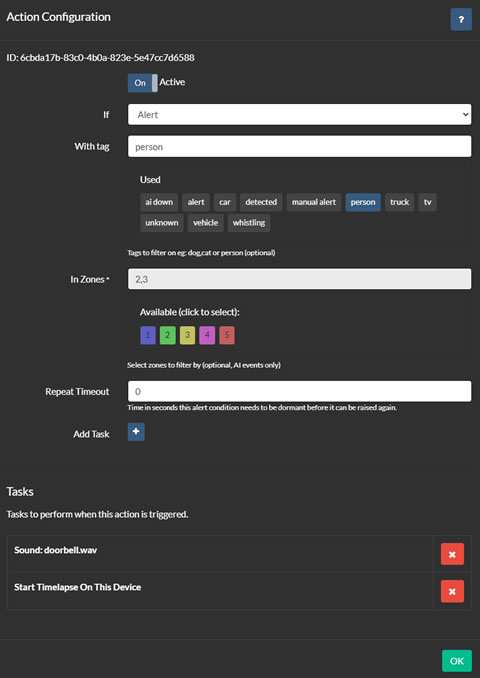
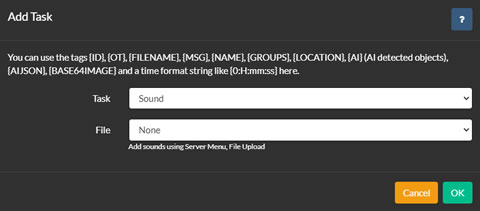
有很多事件可以触发操作。每个事件可以关联多个操作,并且您可以在这些操作中使用各种标签来创建动态响应。
配置操作
- 激活:切换此选项以激活或停用操作。或者,您可以使用上面显示的ID,使用计划和API的actionOn、actionOff和actionRun命令。
- 如果:选择一个可用操作(见下文)。
- 使用标签:(AI事件)。这主要与AI操作一起使用。例如,如果您选择AI:检测到物体并在此处输入猫,则只有在检测到猫时才会触发该操作。
- 在区域内:(AI事件)。指定运动检测选项卡中的运动区域以过滤检测到的对象。例如,选择区域1并将猫作为标签,只有在区域1检测到猫时才会触发该操作。留空以包括所有区域。
- 重复超时:如果在此间隔内引发了事件,则抑制该事件并重置计时器。例如,当触发器为“检测到车辆”且超时为30秒时,将发送一次警报,并在检测到的交通中有30秒间隔之前暂停后续警报。
- 添加任务:点击以添加任务。您可以将多个任务分配给一个操作(v4.5.5.0+)。
可用操作
您可以为以下事件设置操作:
- AI:服务器宕机(AI服务器返回错误 - 在请求失败3次后触发事件,并在服务器恢复在线后不再重复)
- AI:服务器上线(AI服务器退出错误状态)
- AI:识别人脸
- AI:未识别人脸
- AI:识别车牌
- AI:未识别车牌
- AI:发现物体
- AI:未发现物体
- AI:识别场景
- AI:识别声音(仅限麦克风)
- AI:询问AI正面结果(找到您正在寻找的对象)
- AI:询问AI描述响应已收到(AI描述了一张图像 - 描述在{MESSAGE}和{AIJSON}标签中)
- AI:徘徊
- 警报
- 警报完成
- 收到调用URL响应 - 当“调用URL”任务运行时,触发此事件,让您用其他任务作出响应
- 手动警报
- 检测到运动
- 运动结束
- 无 - 如果您想要在“警报操作运行”命令上触发操作,请使用此选项在计划上
- ONVIF逻辑状态开启 - 例如,基于ONVIF逻辑状态更新启动和停止录制(需要将运动检测器类型设置为ONVIF)
- ONVIF逻辑状态关闭
- 拍摄照片
- 应用PTZ预置位
- 重新连接失败
- 录制完成
- 录制开始
- 来源断开连接
- 来源重新连接
- 来源覆盖/被篡改
- 关闭设备开关
- 打开设备开关
- 系统:UI已连接 - 当有人打开浏览器查看您的系统时)
- 系统:UI已断开连接 - 当会话关闭时(大约在浏览器断开连接后一分钟内发生)
自定义任务
任务是您可以附加到设备上的命令,以手动触发操作。操作可以调用第三方API执行任务,例如打开门、开灯、播放声音等。要添加、删除和执行任务,请在实时页面上选择设备,然后单击任务图标。
设置任务:
- 输入一些描述任务的文本,例如“开灯”,然后点击+按钮。点击确定
- 点击编辑图标以编辑设备。使用右上角的菜单选择编辑器中的操作面板。
- 添加一个操作。选择“如果”条件为刚刚创建的任务(任务显示在可用操作列表的底部),然后配置您想要任务执行的操作。
- 点击确定
- 您现在可以通过在实时视图中点击任务按钮,然后点击任务旁边的箭头按钮来手动触发此操作。
您还可以通过Agent DVR API触发任务。
可用任务
您可以执行的可用操作列表(在 然后 下)是:
- 警报 - 在设备上触发警报
- 蜂鸣 - 通过本地 PC 扬声器播放蜂鸣声
- 转至预置位(PTZ 预置位)
- 调用 URL - 调用任何带有可选身份验证令牌的 URL。您可以在此处调用 Agent DVR API。如果在服务器设置中选中了 保护 API,您将需要提供授权标头。为此,您需要通过服务器设置添加一个 用户帐户 并输入基本授权标头值:
- 执行命令
要添加自己的命令/脚本,您可以将 .bat 或 .sh 文件添加到 Commands 目录中。然后可以将参数传递给批处理文件。例如,将所有照片复制到 D 驱动器的根目录:
创建一个包含以下内容的纯文本文件:copy %1 D:\
将其保存为 copyPhoto.bat(在 Linux 上使用 .sh - 您需要使用 chmod +x 使此文件可执行)到 Agent Directory/Commands
然后添加一个操作:
如果:"拍照"
那么:"执行命令"
文件:copyPhoto
参数:"{FILENAME}"
- MQTT - 发送 MQTT 消息
- MQTT 图像 - 将原始实时图像以 JPEG 字节发送到主题
- 网络消息
- RTMP 启动 - 为此设备启动 RTMP 流
- RTMP 停止 - 为此设备停止 RTMP 流
- 发送电子邮件(可附加图像)
- 发送视频电子邮件(指定持续时间 - 这包括事件的缓冲区)。v4.9.8.0+
- 发送推送通知
- 发送短信
- 设置运动检测区域(选择您在检测器上定义的区域)
- 显示消息 - 在查看网页浏览器上显示消息
- 声音(在Agent 计算机上)
- 声音(通过摄像机)
- 声音(通过网页浏览器)
- 启动在(某设备)上录制 - 将一直录制直至停止。
- 开始 RTMP 流。
- 在(某设备)上开始延时摄影。
- 停止在(某设备)上录制。
- 停止 RTMP 流。
- 在(某设备)上停止延时摄影。
- 打开对象。
- 关闭对象。
- 切换配置文件。
- 文本转语音(在 Agent 计算机上 - 需要 iSpyConnect.com 帐户,因为文本是通过网络服务调用呈现的)。
- 文本转语音(通过网络浏览器)。
- 文字转语音(通过摄像头)
- 触发警报(在另一设备上)
- 触发检测(在另一设备上)
- 触发人脸识别(在另一设备上)
- 触发车牌识别(在另一设备上)
- 触发物体识别(在另一设备上)
- 触发录像(在另一设备上)。这将根据“录像”选项卡上的触发录像超时设置进行录制。每次触发录像操作调用时,该超时都会重置。
使用标签
在 Agent DVR 操作的 Then 字段中使用的标签允许您创建动态响应。需要注意的是,某些标签是上下文特定的。例如,{FILENAME} 对于警报事件不可用,{AI} 如果事件不是由 AI 服务器生成的也不可用。
- {ID}: 对象 ID,在编辑 Agent 中的摄像头或麦克风时在编辑器左上角可见。
- {OT}: 对象类型 ID。1 表示麦克风,2 表示摄像头。
- {FILENAME}: 文件名。适用于诸如录制开始、录制完成和快照拍摄等事件。这是文件的完整本地路径。
- {CURRENT_RECORDING}: 当前录制的文件名。文件的完整本地路径。(v5.0.6.0+)
- {MESSAGE}: 触发操作的事件名称,例如“手动警报”。
- {NAME}: 设备名称(在“常规”选项卡上找到)。
- {GROUPS}: 设备所属的组(在“常规”选项卡上找到)。
- {LOCATION}: 摄像机的位置(在“常规”选项卡中找到)。
- {LEVEL}和{DB}: 运动或音频级别。{DB}是音频设备的分贝级别。在运行动作时测量。(v4.3.7.0+)
- {AI}: 从AI检测到的对象的逗号分隔列表,从LPR中的车牌,或从人脸识别中检测到的人脸。
- {AIJSON}: 从AI或LPR返回的JSON数据。
- {ZONE}: 触发动作的区域(如果不使用AI或多个区域的CSV列表如1,2,3,则为空)。
- {BASE64IMAGE}: 实时图像数据URL。这是原始的base64编码字节,因此根据需要格式化(例如,
p=data:image/jpeg;base64,{BASE64IMAGE})。 (可用版本v4.5.9.0+)。 实时图像调整为640像素宽度。 - {BASE64IMAGE-LG}: 实时图像数据URL。这是原始的base64编码字节,因此根据需要格式化(例如,
p=data:image/jpeg;base64,{BASE64IMAGE-LG})。 (可用版本v6.0.8.0+)。 实时图像调整为1280像素宽度。 - {BASE64IMAGE-NATIVE}: 实时图像数据URL。这是原始的base64编码字节,因此根据需要格式化(例如,
p=data:image/jpeg;base64,{BASE64IMAGE-NATIVE})。 (可用版本v6.0.8.0+)。 原生实时图像。
例如,使用事件AI:人脸识别,然后任务文本转语音,文本
你好{AI}将以姓名问候每个被识别的人。
注意:如果您在文件相关事件中使用{BASE64IMAGE}标签,比如“拍照”,它将使用文件中的全尺寸图像,否则将调整当前实时视图图像的大小。
一旦添加了操作,表控件将显示您的操作摘要。绿色勾号表示活动操作。

您可以使用调度程序来启用/禁用操作或触发操作。例如,您可以安排在特定时间发送带有两张图像的电子邮件的操作。
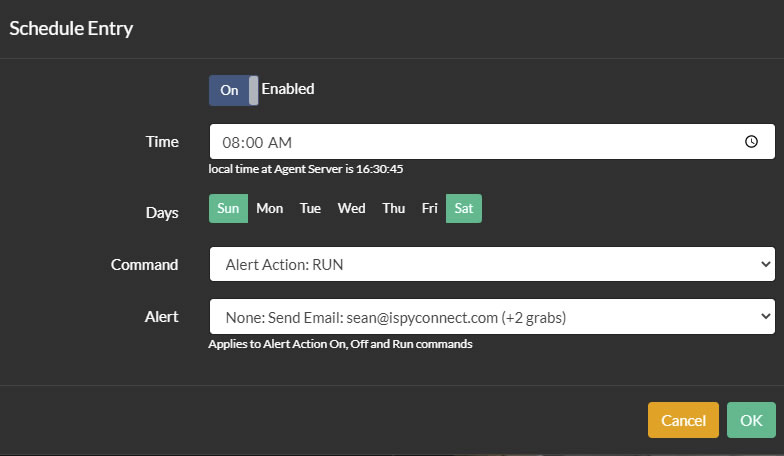
在此示例中,添加了一个操作以发送带有2张图像的电子邮件,设置为无事件。然后创建了一个计划条目,在周日和周六的上午8点执行该操作。